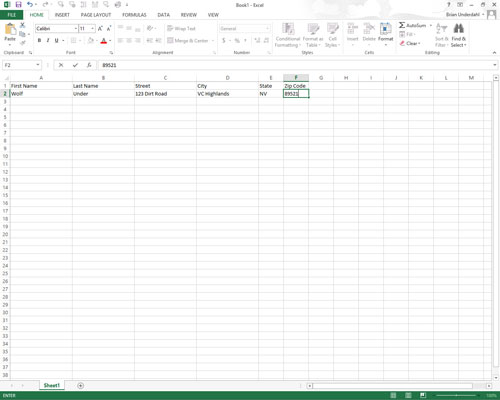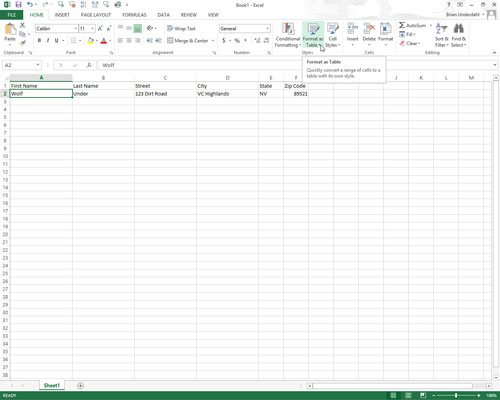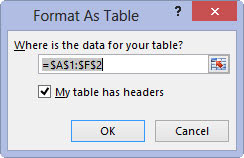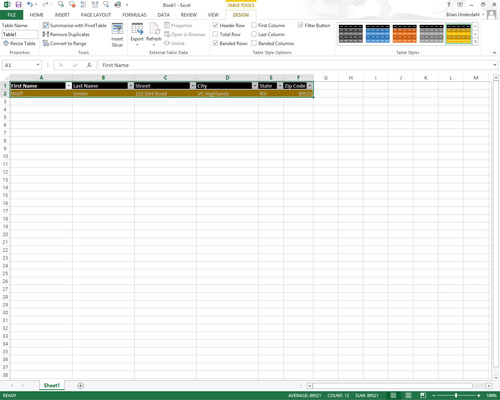Smelltu á auða reitinn þar sem þú vilt hefja nýja gagnalistann og sláðu síðan inn dálkafyrirsagnir (tæknilega þekkt sem reitnöfn á gagnagrunnsmáli).
Fyrir þessa æfingu, notaðu Fornafn, Eftirnafn, Gata, Borg, Ríki og Póstnúmer sem dálkafyrirsagnir.
Eftir að hafa búið til reiti gagnalistans með því að slá inn fyrirsagnir þeirra, ertu tilbúinn að slá inn fyrstu línuna af gögnum.
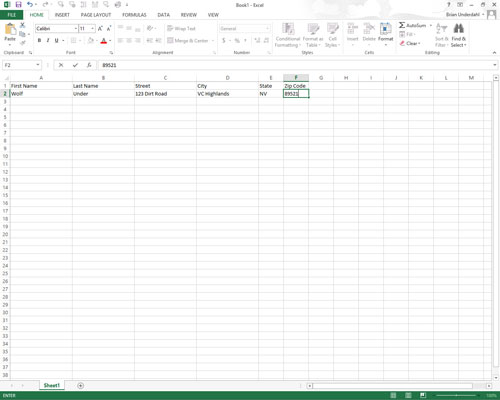
Færðu fyrstu færslurnar í viðeigandi dálka í röðinni strax á eftir þeirri sem inniheldur reitnöfnin.
Þessar færslur í fyrstu röðinni undir þeirri með reitnöfnunum mynda fyrsta skráning gagnalistans.
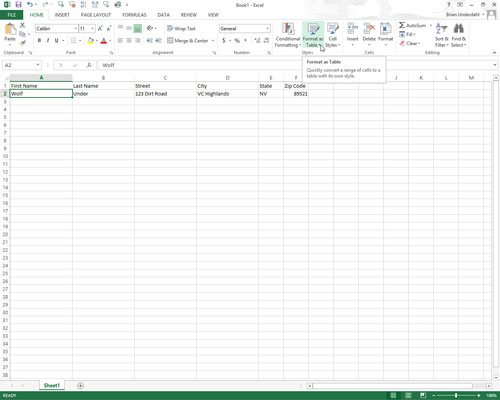
Smelltu á Format as Table hnappinn í Styles hópnum á Home flipanum á borði og smelltu síðan á smámynd af einum af töflustílunum í fellilistanum.
Excel setur tjald utan um allar frumurnar í nýja gagnalistanum, þar á meðal efstu röð reitnafna. Um leið og þú smellir á töflustíl í fellilistasafninu, birtist Format As Table valmyndin með heimilisfangi hólfasviðsins sem er lokað í tjaldinu í Hvar eru gögnin fyrir töfluna þína.
Smelltu á Format as Table hnappinn í Styles hópnum á Home flipanum á borði og smelltu síðan á smámynd af einum af töflustílunum í fellilistanum.
Excel setur tjald utan um allar frumurnar í nýja gagnalistanum, þar á meðal efstu röð reitnafna. Um leið og þú smellir á töflustíl í fellilistasafninu, birtist Format As Table valmyndin með heimilisfangi hólfasviðsins sem er lokað í tjaldinu í Hvar eru gögnin fyrir töfluna þína.
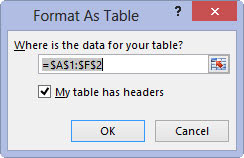
Smelltu á gátreitinn Taflan mín hefur hausa til að velja hann, ef þörf krefur.
Þetta er valfrjálst skref sem á aðeins við ef þú þarft hausa í töfluna þína.
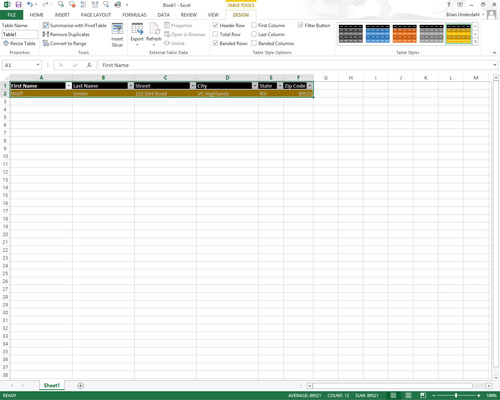
Smelltu á OK hnappinn til að loka Format As Table valmyndinni.
Excel forsníða nýja gagnalistann þinn á valið töflusnið og bætir síum (fellihnappar) við hvert svæðisheiti í efstu röðinni.